Win10隐藏技能 神一样的无线投屏
最近有个朋友向笔者反馈了这样一个烦恼:买了一台新的台式机,手里又有一台笔记本,有时候某些笔记本电脑里面的东西想要用台式机的大屏幕看,但手里面又没有视频线缆,要怎么办?其实使用 Win10 的无线投屏,就完全可以解决问题!
对于 Win10 的无线投屏功能,很多朋友实际上体验得并不够深入。我们知道 Win10 可以将电脑中的内容投屏到其他设备,例如投屏到电视上,这是通过 Miracast 来实现的。但很少有人知道,我们知道 Win10 可以无线投屏到电视等设备上,但你可知其他设备也可以投屏到 Win10 电脑?
首先,我们需要开启 Win10 的系统设置,在“应用”当中,找到“应用和功能”,接着点击其中的“可选功能”。

找到“可选功能”
接着,点击“添加功能”,找到“无线显示器”的功能并添加。

安装“无线显示器”
确保投屏的设备们都连接到同一个局域网中,例如相同的 WiFi 热点,就可以进行投屏操作了。这里以安卓机和 Win10 电脑为例,尝试将安卓机的画面投屏到 Win10 电脑当中。
开启 Win10 电脑的系统设置,进入到“系统”中的“投影到此电脑”,点击“启动‘连接’应用以投影到此电脑”,Win10 电脑端此时已经作好了接收投屏的准备。
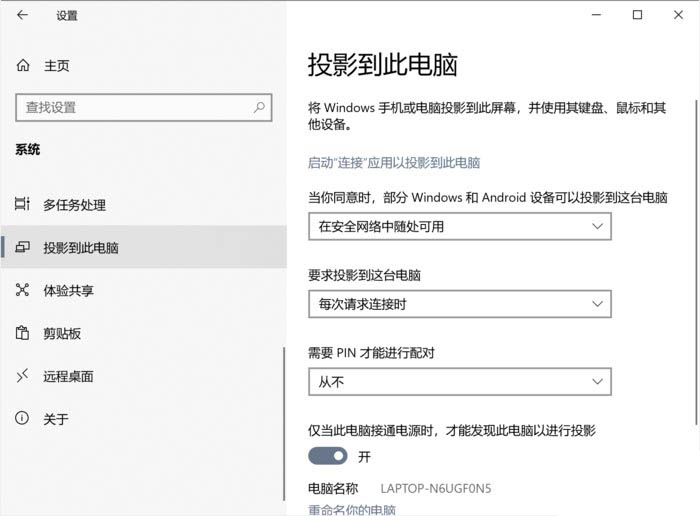
点击“启动‘连接’应用以投影到此电脑”

出现这个界面时,表示作好了无线投屏的准备
进入到安卓机的设置菜单,即可在“蓝牙和设备连接”中找到“投射屏幕”,随即手机会自动寻找到相关的可投屏的设备,选择对应的 Win10 电脑即可。
如此一来,Win10 就成功成为了投屏的对象了!手机的图像在 Win10 的大屏幕中获得了更大的显示面积,感官还是有很大不同的。
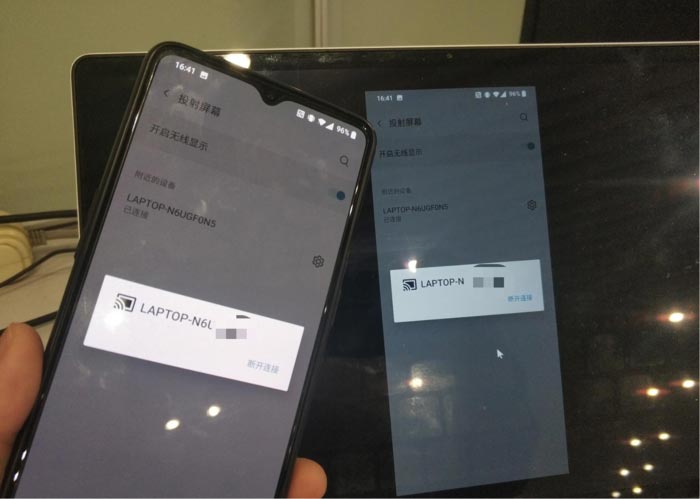
手机轻松投屏到电脑
笔者简单测试了一下延迟,觉得还是可以接受的。设备投屏到 Win10 的画质相当不错,没有掉帧卡顿等情况,而且延迟也相对稳定,无论是看视频还是打游戏,都更加爽快。

延迟还是不错的
总的来说,只要你的设备支持投屏,无论是安卓机还是 Win10 电脑,都可以将图像投射到另一台 WIn10 电脑当中,这个方便的功能鲜有人知。如果你有类似需求,不妨尝试一下!
以上就是Win10无线投屏隐藏技能的使用方法,希望大家喜欢,请继续关注脚本之家。
相关推荐:
win10系统出现闪屏怎么办? win10闪屏问题的解决办法
win10系统怎么投屏到电视机? win10投屏到电视上的技巧
win10系统怎么投屏到ipad? ipad作为win10扩展屏的技巧
相关文章
 微软即将把这一新功能带到 21H1 和 20H1 版本的 Win10 系统中,在最新的 Build 19043.962 和 Build 19042.962,用户就可以体验使用“新闻和兴趣,详细内容请继续阅读2021-04-20
微软即将把这一新功能带到 21H1 和 20H1 版本的 Win10 系统中,在最新的 Build 19043.962 和 Build 19042.962,用户就可以体验使用“新闻和兴趣,详细内容请继续阅读2021-04-20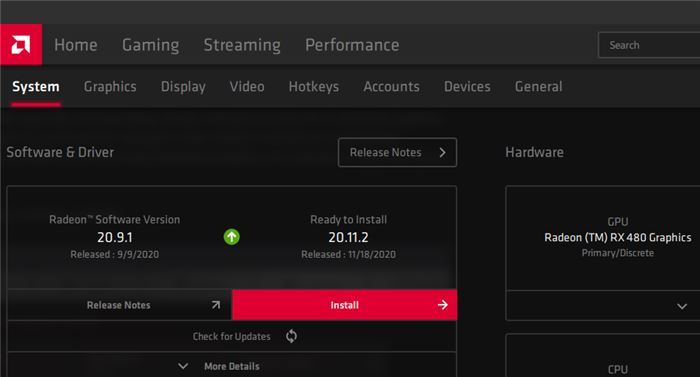
win10玩游戏fps低怎么办 手把手教你利用windows功能提高FPS
Win10电脑玩游戏FPS值过低怎么办?许多玩家在玩游戏的时候都追求一些视觉体验,但是奈何游戏FPS值过低,导师制游戏画面卡顿,甚至延迟非常的大,那么我们应该怎么处理这个2021-04-13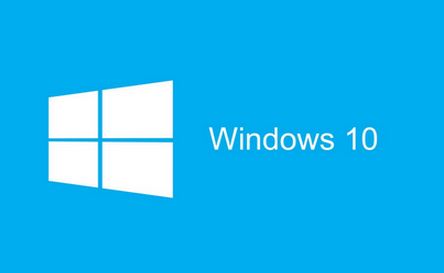 Win10重置能达到重装效果吗?最近有很多的小伙伴问小编可以重置自己电脑系统吗,重置能不能达到重装效果。小编觉得重置相当于初始化,重装更干净一些。下面小编就为大家详2021-04-07
Win10重置能达到重装效果吗?最近有很多的小伙伴问小编可以重置自己电脑系统吗,重置能不能达到重装效果。小编觉得重置相当于初始化,重装更干净一些。下面小编就为大家详2021-04-07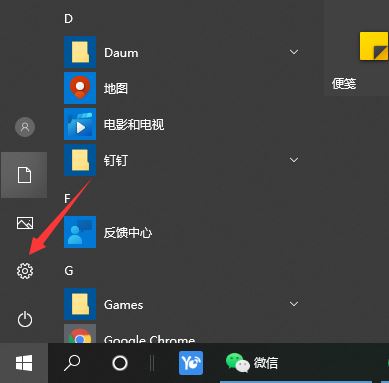
Win10系统cpu性能如何调高 Win10把cpu性能调到极佳的方法
有不少网友想要给自己的win10系统调整下cpu性能,让cpu性能调到极佳状态,这样到时玩游戏或者打开其他程序的时候能获得更好的体验感。不过很多网友不知道win10怎么把cpu性2021-04-06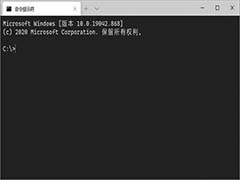
怎么自定义CMD之类工具的默认路径? Win10的CMD还能这么玩
怎么自定义CMD之类工具的默认路径?命令行工具每次起开启默认的路径都是在C:\Users\用户名,想要换一个地方,需要手动cd目录,其实还有更好的方法可以改变默认路径,详细请2021-04-06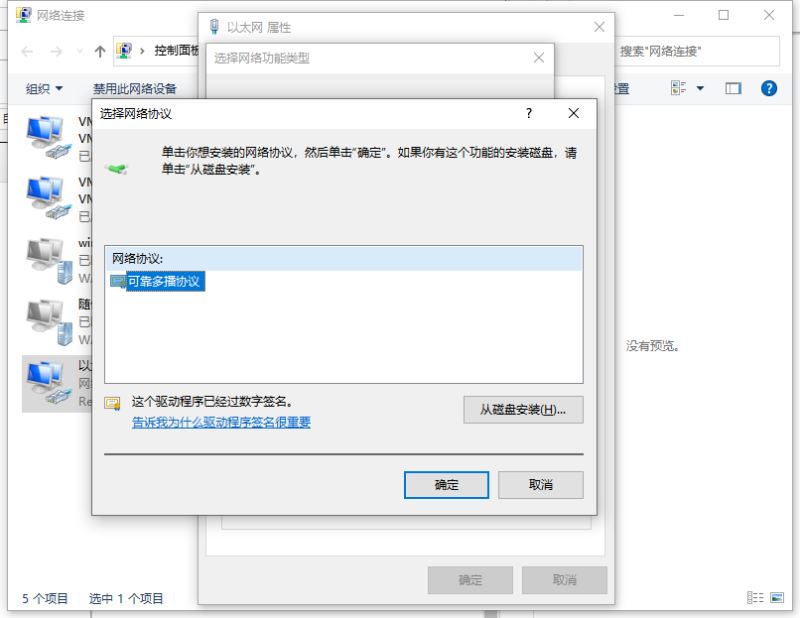 今天遇到一个很奇怪的问题,电脑可以正常联网,QQ、微信都可以登录上去,也可以正常收发信息,甚至还可以联网打游戏,就是打开浏览器却打不开网页,那么遇到这个问题,我们2021-03-31
今天遇到一个很奇怪的问题,电脑可以正常联网,QQ、微信都可以登录上去,也可以正常收发信息,甚至还可以联网打游戏,就是打开浏览器却打不开网页,那么遇到这个问题,我们2021-03-31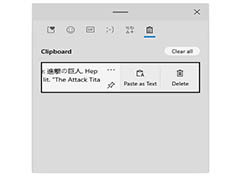
Win10新功能云剪贴板怎么样? Win10全新云剪贴板上手体验
Win10新功能云剪贴板怎么样?Win10鑫总一个全新的云剪切板功能,这个功能怎么样?下面我们就来看看Win10全新云剪贴板上手体验,需要的朋友可以参考下2021-03-08
Win10电脑edge浏览器不能卸载怎么办 卸载edge浏览器方法
Win10系统电脑怎么卸载edge浏览器?许多电脑老用户习惯使用老版系统中的浏览器,而Win10自带的edge浏览器使用不习惯,那么遇到这样的情况,老用户通常会卸载Win10电脑中的e2021-03-01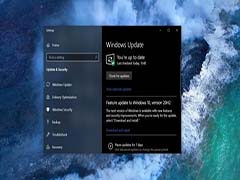 Win10 21H1 是一个小更新,它将在 2021 年上半年(5 月至 6 月)到来。21H1 几乎完全没有添加任何新功能,似乎仅在安全性和 “质量”方面有所改进,包括 Windows Hello 的2021-02-24
Win10 21H1 是一个小更新,它将在 2021 年上半年(5 月至 6 月)到来。21H1 几乎完全没有添加任何新功能,似乎仅在安全性和 “质量”方面有所改进,包括 Windows Hello 的2021-02-24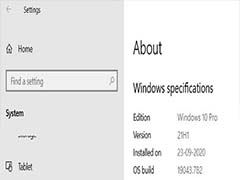
Win10迎来21H1版服务体验包更新与 Build 19043功能更新
我们都知道Windows 10的21H1更新是一个小升级,不会引入任何新功能。与2020年10月更新一样,由于微软正忙于Windows 10X的开发和太阳谷外观的重新设计,今年的第一个 "2021-01-25



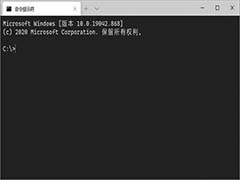
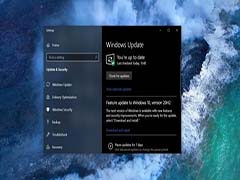
最新评论